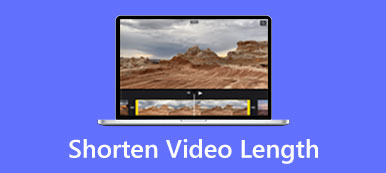Wanneer u een video bewerkt, moet u deze vaak bijsnijden om ongewenste delen te verwijderen of de video opsplitsen in meerdere clips. After Effects is een beroemde animatietoolkit die ongelooflijke effecten kan toepassen en creëren. Als je het op je apparaat hebt geïnstalleerd, vraag je je misschien af of dat kan een clip knippen in After Effects.
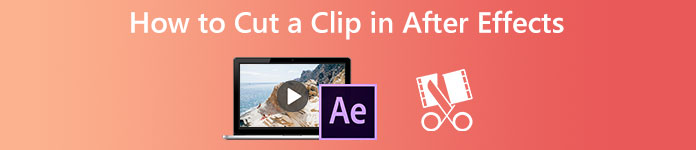
Adobe After Effects is niet speciaal ontworpen voor het bewerken van clips. U stelt eerder voor om Premiere Pro te gebruiken om videoclips te bewerken. Desalniettemin kunt u clips knippen. Dit deel begeleidt u bij het trimmen van paden met behulp van After Effects.
- Deel 1: Een clip knippen in After Effects
- Deel 2: Trim Clips in After Effects Alternative
- Deel 3: Veelgestelde vragen over After Effects Cut Clip
Deel 1: Een clip knippen met After Effects
Zoals hierboven vermeld, is After Effects niet uitgerust met een individuele videosnijder waarmee u delen van een clip kunt bijsnijden. In plaats daarvan kunt u snelkoppelingen gebruiken om het begin en einde van uw project bij te snijden in After Effects. Bovendien kunt u clips splitsen met behulp van de Split Layer-functie. U kunt de onderstaande stappen volgen om snel een clip in After Effects te knippen.
Stap 1Open After Effects op uw Windows-pc of Mac en start een nieuw project. U moet de videoclip die u wilt knippen toevoegen en een nieuwe compositie kiezen. Klik op de Dien in menu, selecteer het import optie in de vervolgkeuzelijst en klik vervolgens op Dien in om je clip te importeren.
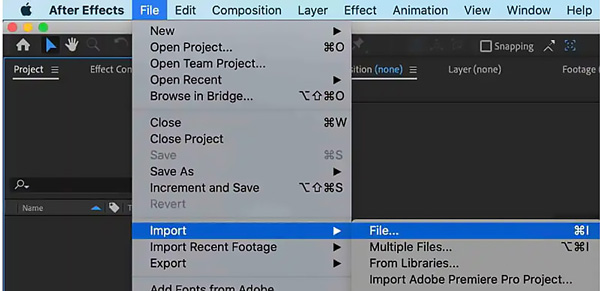
U kunt verschillende instellingen aanpassen in de Compositie-instellingen venster volgens uw behoefte.
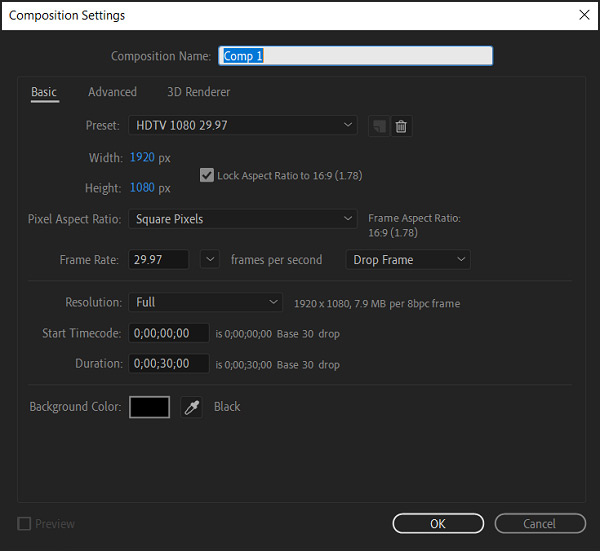
Stap 2Als u de paden van een video wilt inkorten of een clip wilt knippen in After Effects, verplaatst u de afspeelkop naar het exacte frame waar u de video wilt splitsen. Daarna kunt u klikken en uw clip markeren in de tijdlijn en snelkoppelingen of de bijbehorende gebruiken Laag splitsen functie om het knippen van de clip te starten.
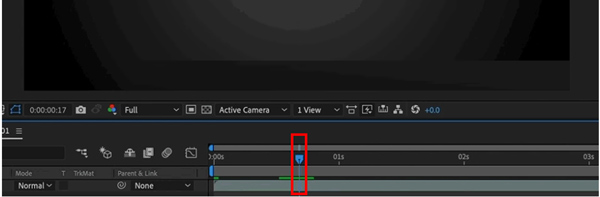
Stap 3U kunt gelijktijdig op de drukken Controleer:/commando + Shift + D toetsen om een clip te knippen met behulp van Adobe AE. Ook kunt u terecht bij de Edit menu en selecteer de Laag splitsen optie uit de vervolgkeuzelijst. Deze bewerking verdeelt de videoclip in twee gesplitste stukken op twee lagen bij dat frame.
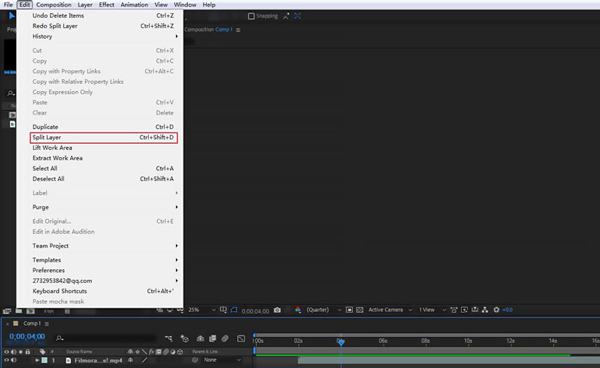
Stap 4Met deze methode kan dat knip een videoclip in delen en verwijder vervolgens de onnodige. Daarna kunt u op de klikken Dien in menu en klik Exporteren om deze bewerkte clip op uw apparaat op te slaan.
Deel 2: Beste After Effects-alternatief voor het splitsen, bijsnijden of knippen van clips
Terug naar de vorige conclusie, er zijn betere tools dan After Effects voor het knippen van audio. Hier raden we ten zeerste een geweldig After Effects-alternatief aan, Video Converter Ultimate, om clips bij te snijden. Het biedt een speciaal ontworpen Video Trimmer om video's te knippen zonder kwaliteitsverlies. Alle populaire video- en audioformaten worden ondersteund. Bovendien kunt u meerdere clips samenvoegen tot één.

4,000,000 + downloads
Beste alternatief voor After Effects om clips te knippen of te splitsen zonder kwaliteitsverlies.
Ontwerp Video Trimmer, Video Cropper, Video Reverser en meer in Toolbox.
Ondersteunt 8K/5K/4K, HD/SD-video's en lossy/lossless audio in meer dan 500 formaten.
Bewerk een videoclip, optimaliseer de beeld- en geluidseffecten en verbeter de kwaliteit.
Stap 1Met het alternatief After Effects kunt u een video knippen op Windows-pc en Mac. U kunt de juiste versie gratis downloaden op basis van uw systeem en deze vervolgens starten. Wanneer u deze Video Converter Ultimate opent, kunt u klikken op de Toolbox tabblad en scroll naar beneden om te openen Video Trimmer.

Stap 2Klik op de grote plusknop in het Video Trimmer pop-up om door uw clip te bladeren en deze te importeren. Het is compatibel met alle veelgebruikte videoformaten, waaronder MP4, AVI, FLV, MKV, MOV en andere. Het heeft geen bestandsgrootte, lengte en andere limieten.

Stap 3Een ingebouwde afspeelfunctie begint uw clip af te spelen wanneer deze is geladen. Onder het voorbeeldvenster kunt u de trimbalken slepen om het te knippen. U kunt op de specifieke knop klikken als u de clip wilt splitsen of segmenten wilt toevoegen. Met het alternatief After Effects kunt u twee of meer clips samenvoegen. U kunt ook een fade-in of fade-out effect toepassen zoals u wilt.

Stap 4Nadat u een clip hebt geknipt, kunt u klikken uitgang om de output video- en audio-instellingen naar wens aan te passen. Klik OK om uw wijzigingen op te slaan en klik vervolgens op Exporteren om dit op te slaan bijgesneden clip Met hoge kwaliteit.
Deel 3: Veelgestelde vragen over het knippen van een clip in After Effects
Vraag 1. Kan After Effects gratis een clip knippen?
Je kunt een clip knippen in After Effects met de methode in het eerste deel. Maar het is geen gratis programma. Je kunt het downloaden van de officiële Adobe-website en zeven dagen lang gratis gebruikmaken van alle functies.
Vraag 2. Hoe maak ik een rimpelbewerking in After Effects?
Nadat u een nieuw project hebt gemaakt in After Effects en uw clip hebt geïmporteerd, kunt u klikken om het gereedschap Rimpelbewerking te kiezen en vervolgens de aanwijzer over het in- of uitpunt van uw clip in het tijdlijnpaneel bewegen. Wanneer je de Ripple-in en Ripple-out ziet, kun je deze naar links of rechts slepen om een rimpelbewerking te maken.
Vraag 3. Hoe een YouTube-video splitsen?
U kunt de YouTube-editor gebruiken om een video te splitsen voordat u deze op YouTube plaatst. Nadat je bent ingelogd op je YouTube Studio-account, kun je links op Content klikken, je videoclip kiezen en Editor selecteren. U kunt eenvoudig een YouTube-video knippen met de Trim & Cut-functie.
Conclusie
Dit bericht vertelt hoe je een clip knipt in After Effects. Bovendien wordt een betere video-editor geïntroduceerd om clips bij te snijden of te splitsen. U kunt ons een bericht sturen als u vragen heeft over de After Effects-geknipte clip.